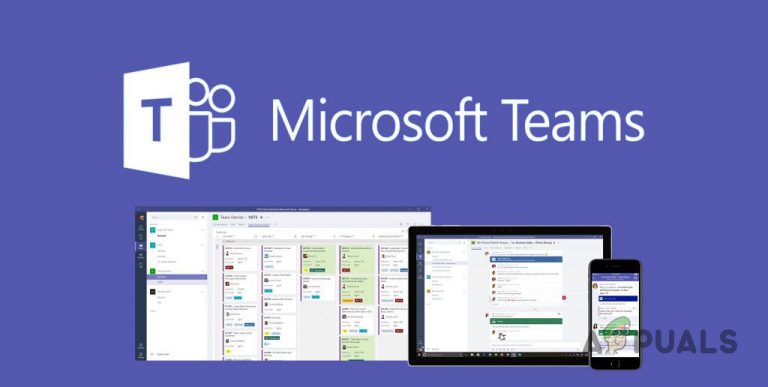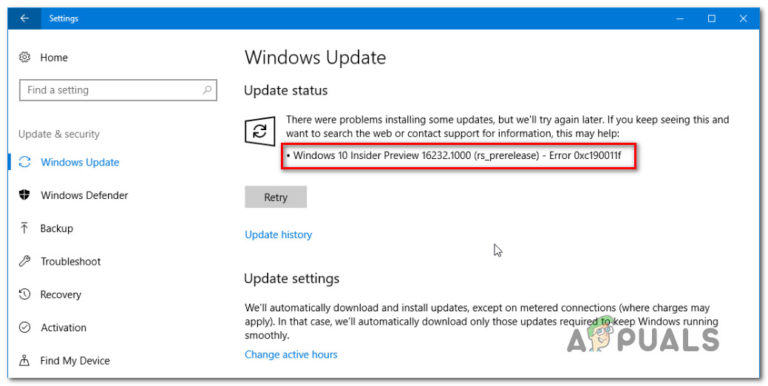So löschen Sie Ihre Android-Sicherheits-PIN
Auf Ihrem Telefon sollte eine benutzerdefinierte Wiederherstellung oder auf Ihrem Computer ADB installiert sein. Dies würde jedoch den Rahmen dieses Handbuchs sprengen, da die Installationsmethoden für die benutzerdefinierte Wiederherstellung je nach Gerät variieren. Überprüfen Sie Appuals, wie Sie TWRP auf Ihrem bestimmten Gerät installieren oder wie Sie ADB unter Windows installieren.
Es gibt zwei Situationen, die nach dem Wiederherstellen von einem Backup auftreten können, das eine andere PIN als die zuletzt verwendete enthielt.
Gerät verwendet zwei verschiedene PINs
Dies geschieht, wenn Sie eine aktuelle Start-PIN haben und Ihre Sicherung eine alte Bildschirmsperr-PIN enthält. Das Gerät verfügt nun über zwei verschiedene PINs, die zwar die allgemeine Gerätesicherheit erhöhen können, jedoch Kopfschmerzen bereiten, wenn Sie sich beide PINs merken müssen.
Um dies zu beheben, müssen Sie lediglich Ihre PIN in den Android-Einstellungen zurücksetzen. Gehen Sie einfach zu Einstellungen> Sicherheit> Bildschirmsperre und geben Sie eine neue PIN ein. Die Start-PIN wird überschrieben und standardmäßig wird nur eine PIN verwendet.
Das Gerät akzeptiert keine PIN
Hier wird es frustrierend. In bestimmten Fällen akzeptiert Ihr Telefon möglicherweise die Start-PIN, jedoch keine Bildschirm-Entsperr-PIN. Dazu werden wir die Dateien, in denen Ihre PIN gespeichert ist, vollständig löschen (Ja, Ihre PIN wird in Systemdateien gespeichert, die gelöscht werden können – schockierend?).
Löschen Sie Ihre Android PIN – TWRP-Methode
- Starten Sie Ihr Telefon mit TWRP-Wiederherstellung.
- Gehen Sie zu Erweitert> Dateimanager und navigieren Sie zu / data / system.
- Suchen Sie die Dateien, die mit der Erweiterung .key enden, und alle Dateien, deren Dateiname “Locksettings” enthält. Sie sind in der Regel (variieren jedoch je nach Hersteller):
Gatekeeper.password.key
gatekeeper.pattern.key
locksettings.db
locksettings.db-shm
locksettings.db-wal
- Nachdem Sie diese Dateien gelöscht haben, starten Sie Ihr Telefon neu. Sie werden von einem Sperrbildschirm begrüßt, der Sie jedoch nicht zur Eingabe eines Kennworts oder einer PIN auffordert. In diesem Fall haben Sie nicht alle erforderlichen Dateien gelöscht.
- Legen Sie in Ihren Sicherheitseinstellungen eine neue PIN fest!
Löschen Sie Ihre Android PIN – ADB Methode
Hinweis: Dies setzt voraus, dass ein gerootetes Telefon und USB-Debugging aktiviert sind. Wenn das USB-Debugging nicht aktiviert ist und Sie von Ihrem Telefon ausgeschlossen sind, müssen Sie versuchen, eine benutzerdefinierte Wiederherstellung wie TWRP zu flashen, die auch einen ADB-Seitenlader gewähren kann.
- Schließen Sie Ihr Telefon über USB an Ihren Computer an und starten Sie ein ADB-Terminal.
- Geben Sie die folgenden Befehle in die Eingabeaufforderung ein:
ADB-Geräte
ADB Shell
CD / Daten / System
es ist
rm * .key
rm * .key
ADB-Neustart
Löschen Sie Ihre Android-PIN – ADB / SQL-Methode
Hinweis: Dies ist eine alternative ADB-Methode für Benutzer, die neben ihrer ADB-Installation über SQLite3 verfügen.
- Geben Sie die folgenden Befehle in Ihr ADB / SQL-Terminal ein:
ADB Shell
cd /data/data/com.android.providers.settings/databases
sqlite3 settings.db
System-Set-Wert = 0 aktualisieren, wobei name = ‘lock_pattern_autolock’;
System-Set-Wert = 0 aktualisieren, wobei name = ‘lockscreen.lockedoutpermanently’;
.Verlassen
Löschen Sie Ihre Android-PIN – Flashable Pattern Password Disable .Zip-Methode
Hinweis: Dies ist für diejenigen gedacht, die eine benutzerdefinierte Wiederherstellung installiert haben (egal welche) und eine ZIP-Datei flashen möchten, die die Arbeit für Sie erledigt.
- Laden Sie das Muster Password Disable .zip von herunter Hier und übertragen Sie es auf die SD-Karte Ihres Telefons.
- Starten Sie die benutzerdefinierte Wiederherstellung Ihrer Wahl neu.
- Flashen Sie die Zip und starten Sie Ihr Telefon neu.

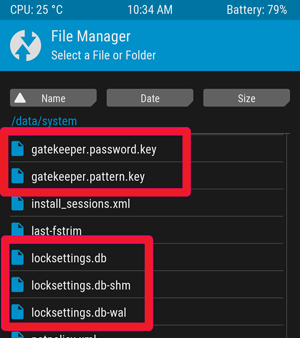
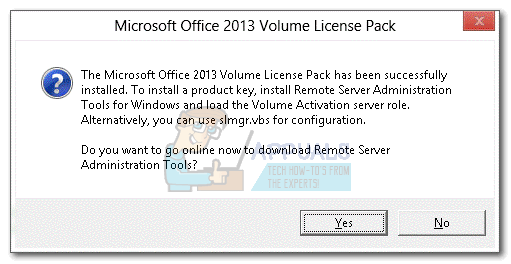
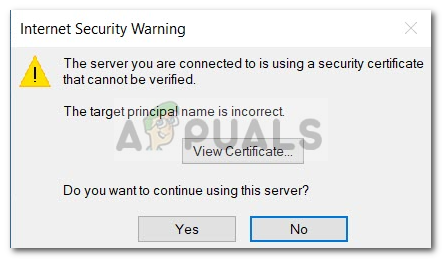
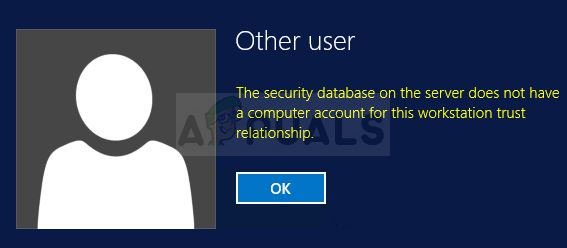
![[FIX] Star Wars Empire at War ‘Ausnahmefehler’ unter Windows 10](https://okidk.de/wp-content/uploads/2021/06/star-wars-empire-at-war-forces-of-corruption-exception-error-windows-10-768x396.jpg)